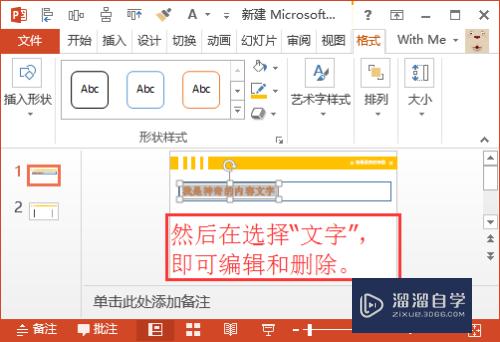怎样使用Photoshop将Word文档做成长图(怎么用ps把word文档变成图片)优质
有时候想直接发word给同事却因为对方没有word查看不了。发图片却因为内容太多得分成几张图来发。容易搞混。十分麻烦。下面小渲来教大家利用PS将Word文档做成长图。解决这个问题。
云渲染农场还有超多“Photoshop”视频课程。欢迎大家点击查看
工具/软件
硬件型号:戴尔灵越15
系统版本:Windows7
所需软件:Photoshop CS6
方法/步骤
第1步
打开ps软件。左上角点击文件—新建。弹出窗口。预设选择国际标准纸张(A4大小)。分辨率默认300像素/英寸。如果图片较多可适当选小一点例如200。网络上使用不须打印的话。颜色模式选择RGB,背景内容选白色;
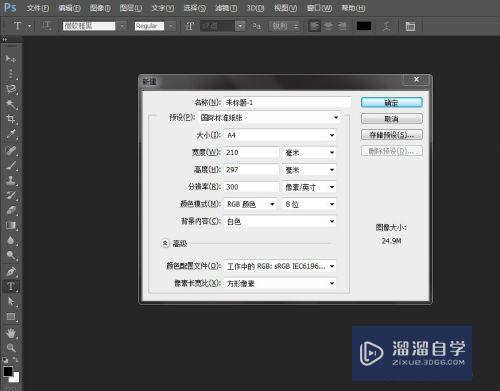
第2步
在Ps工具栏中找到文字工具T。在画布上画一个文本框。不用太大。根据word文档中第一张图片之前的文字内容多少稳定。先估摸着画一个。通常在画文本框之前我会先拉两条参考线来限定文本框的左右范围。
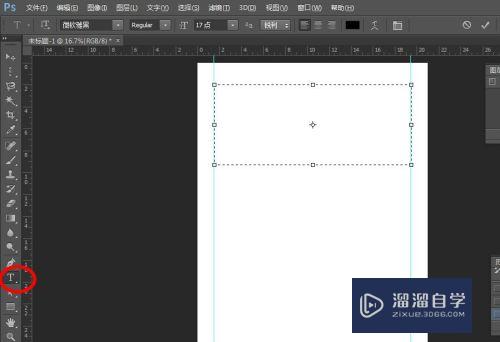
第3步
复制word文档里第一张图片之前的文字。粘贴到PS刚刚那个文本框里。按需要调整字体字号等格式。注意文本框要调整长度来适应文字的多少。然后点击勾勾完成;


第4步
复制word文档中一张图片。回到Ps中。点击移动工具。Ctrl+V。图片就复制到话布中
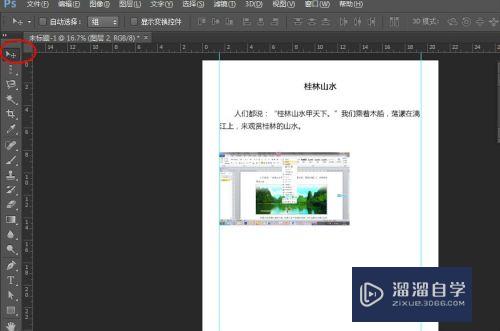
第5步
点击图片。Ctrl+T。图片变成可编辑状态;
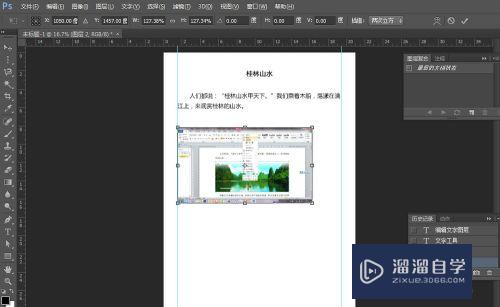
第6步
光标放在图片右下角。左右按住shift键。右手把图片拉到合适大小。并移到合适换位置。点击勾勾完成;
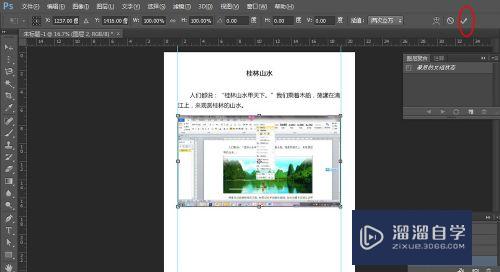
第7步
按上面的步骤将word文档中的文字和图片一 一放到Ps画布里
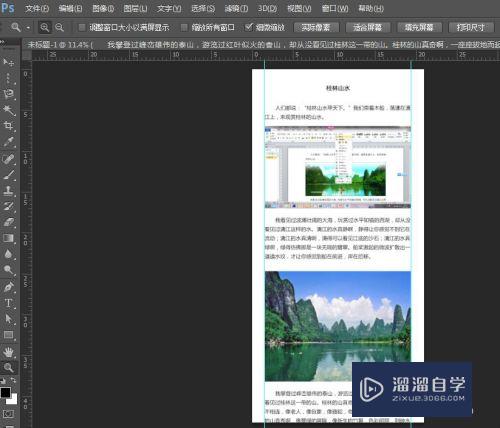
第8步
复制图文到Ps画布的时候。我们会发现画布长度不够放下整篇文章。这时我们要点击Ps里的裁剪工具。然后将画布拉长。
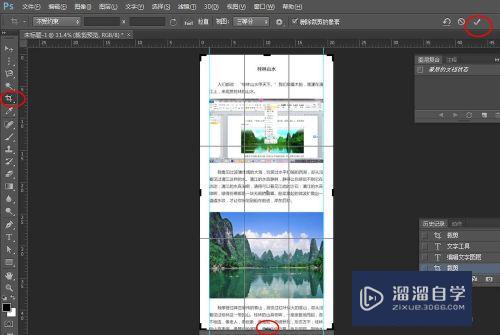
以上关于“怎样使用Photoshop将Word文档做成长图(怎么用ps把word文档变成图片)”的内容小渲今天就介绍到这里。希望这篇文章能够帮助到小伙伴们解决问题。如果觉得教程不详细的话。可以在本站搜索相关的教程学习哦!
更多精选教程文章推荐
以上是由资深渲染大师 小渲 整理编辑的,如果觉得对你有帮助,可以收藏或分享给身边的人
本文地址:http://www.hszkedu.com/68907.html ,转载请注明来源:云渲染教程网
友情提示:本站内容均为网友发布,并不代表本站立场,如果本站的信息无意侵犯了您的版权,请联系我们及时处理,分享目的仅供大家学习与参考,不代表云渲染农场的立场!